تعتبر الصور المتحركة (GIF) واحدة من أبرز وسائل التعبير والتواصل. تتميز هذه الصور بقدرتها على نقل الرسالة بسرعة وإثارة المتعة، مما يجعلها خيارًا شائعًا للتعبير عن المشاعر والأفكار بطريقة مبتكرة ومسلية. ونظرًا لتفضيل العديد من الأشخاص لاستخدام الصور المتحركة، فقد تم تطوير العديد من التطبيقات والأدوات المجانية التي تساعدك على إنشاء الصور المتحركة GIF.
إليك خمسة أدوات مجانية لإنشاء صور GIF بسهولة:
توفر هذه الأدوات لك إمكانية تحويل أي صورة أو مقطع فيديو إلى صورة GIF في غضون دقائق، ويمكنك مشاركتها بسهولة مع الآخرين عبر تطبيقات المراسلة ومنصات التواصل الاجتماعي.
تُقدم أداة Imgur وسيلة سهلة لإنشاء صور GIF من مقاطع الفيديو ونشرها على الفور أو حفظها على جهاز الكمبيوتر الخاص بك.
-للبدء في استخدامها، كل ما عليك فعله هو لصق رابط الفيديو الذي ترغب في تحويله إلى صورة GIF، ثم تحديد نقطة البداية والنهاية المطلوبة، وإضافة أي نصوص إضافية إذا كنت ترغب في ذلك. بعد ذلك، يتم إنشاء الصورة، ويمكن لصور GIF أن تصل إلى مدة تصل إلى 60 ثانية.
بمجرد إنشاء الصورة GIF، ستنتقل إلى صفحتها الخاصة حيث يمكنك تنزيلها على جهاز الكمبيوتر الخاص بك، أو مشاركتها مع الآخرين، أو حتى حذفها إذا رغبت في ذلك.
توفر أداة "Make A GIF" إمكانية إنشاء صورة متحركة GIF من مجموعة من الصور أو مقطع فيديو موجود على جهاز الكمبيوتر الخاص بك، أو على موقع الويب، أو من فيديو موجود على YouTube أو Facebook، أو حتى من فيديو تم تسجيله بكاميرا الويب مباشرة.
إذا كنت ترغب في إنشاء صورة متحركة GIF من مجموعة من الصور، يمكنك ببساطة إعادة ترتيبها عن طريق سحبها وإفلاتها، ويمكنك أيضًا تغيير حجم كل الصور في نفس الوقت وضبط سرعة الحركة. بالإضافة إلى ذلك، من السهل إنشاء صورة متحركة GIF من مقطع فيديو، حيث تقوم بتحديد جزء معين من الفيديو لتحويله إلى صورة متحركة GIF.
تحتوي هذه الأداة أيضًا على ميزة إضافة نص إلى صورة متحركة GIF، ولكن لا يمكنك معاينة النص قبل إنشاء الصورة المتحركة GIF أو تغيير مكان ظهور النص على الصورة.
عند إنشاء صورة متحركة GIF باستخدام أداة "Make A GIF"، يمكنك حفظ الصورة على جهاز الكمبيوتر الخاص بك ونسخ عنوان URL الخاص بها للوصول إليها عبر الإنترنت في أي وقت ترغب في ذلك.
يعتبر ezgif.com تطبيق ويب بسيط يتيح للمستخدمين تحويل الصور ومقاطع الفيديو إلى صور GIF بكل سهولة. بمجرد رفع الصورة أو مقطع الفيديو المرغوب فيه، يمكنك ضبط الإطارات وسرعة الحركة وإجراء التعديلات الأخرى.
يمكنك أيضًا تحرير الصورة المصنوعة، مثل قصها، أو تغيير حجمها، أو عكسها، أو تدويرها إلى زاوية معينة، أو تقسيم صورة GIF مرة أخرى إلى الصور الأصلية، وإضافة نص إليها.
تسمح أداة Picasion لك بإنشاء صور GIF من الصور الموجودة على جهاز الكمبيوتر الخاص بك أو من موقع Flickr. إذا اخترت تحميل الصور من جهاز الكمبيوتر الخاص بك، يجب تحميل كل صورة بشكل فردي ولا يمكن تحميل عدة صور في وقت واحد.
وتتوفر بعض ميزات التحرير في هذه الأداة، ومع ذلك، لا يمكنك إضافة نص إلى صورة GIF أو تدوير الصور أو تغيير ترتيبها.
قبل إنشاء صورة GIF، يمكنك اختيار تضمينها في معرض Picasion عبر الإنترنت إذا كنت ترغب في ذلك. بمجرد إنشاء الصورة GIF، يمكنك تنزيلها أو نسخ رابط مباشر يؤدي إلى الموقع الذي تم تخزين الصورة فيه على الإنترنت، ويمكنك أيضًا مشاركتها على منصات التواصل الاجتماعي أو إرسالها عبر البريد الإلكتروني لصديقك.
توفر أداة ImgFlip إمكانية إنشاء صور GIF من الصور أو روابط URL لمقاطع الفيديو أو روابط URL لصور GIF الأخرى، ويمكنك أيضًا استخدام مقاطع الفيديو الموجودة على جهاز الكمبيوتر الخاص بك. توفر ImgFlip معاينة للصورة أثناء الإنشاء.
يمكنك تغيير سرعة الحركة، وترتيب الصور، وحجم العرض والارتفاع وجودة الصورة للحصول على صورة GIF فريدة مصنوعة من مجموعة الصور. كما يتوفر خيار لإضافة نص إلى الصورة، بالإضافة إلى إمكانية تقطيع الصورة، وتدويرها، وتغيير لون الخلفية.
عند الانتهاء من إنشاء الصورة، يمكنك تنزيلها إلى جهاز الكمبيوتر الخاص بك أو مشاركتها على منصات التواصل الاجتماعي. ومع ذلك، يتم إضافة علامة مائية خاصة بأداة ImgFlip إلى جميع صور GIF التي يتم إنشاؤها، ويتطلب إزالتها الاشتراك في النسخة المدفوعة (ImgFlip Pro).
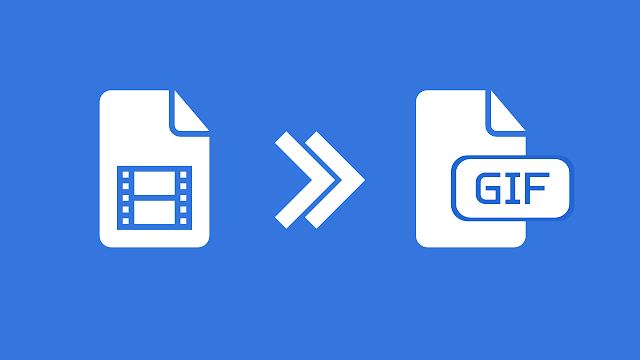





التعليقات على الموضوع